情報番号:010907 【更新日:2010.09.22】
「TOSHIBA ecoユーティリティ」ecoモードにする方法<Windows(R)7>
対応機器・対象OSとカテゴリ
| 対応機種 |
|
| 対象OS |
Windows(R)7 |
| カテゴリ |
Windowsの操作/設定、省電力、その他のプレインストールソフト、dynabookユーティリティ |
回答・対処方法
はじめに
「ecoモード」の利用で、ご使用のパソコンの消費電力を低減します。この機能を継続して使用することで、より大きな消費電力の削減を実現することができます。
「ecoモード」をOnにすると、電源プランは「ecoプラン」になり、ディスプレイの明るさが下がり、暗転時のディスプレイの明るさが下がり、イルミネーションLED*1 やキーボードバックライト*2 がOffになり、ディスプレイを暗くする時間、ディスプレイの電源やハードディスクの電源を切るまでの時間が短くなり、システムがスリープするまでの時間が短くなります。
*1 イルミネーションLED搭載モデルのみ
*2 キーボードバックライト搭載モデルのみ
※パソコンの消費電力を低減する東芝推奨の省電力状態を「ecoモード」と呼び、ecoモード中の電源プランには「ecoプラン」が使用されます。
「ecoプラン」については、[010905:「TOSHIBA ecoユーティリティ」について<Windows(R)7>]をご参照ください。
ここでは、「ecoモード」にする方法について説明します。
[eco]ボタンを押す、通知領域の[eco]アイコンを操作する、そのほか、いくつかの手順で「ecoモード」に切り替えることができます。
ecoモードにする方法
◆方法1
- [ecoボタン]を押します。(ecoボタン搭載モデル)
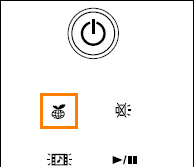 (図1)
(図1)
- ecoモードに切り替わります。
※ecoボタンを押した時、「TOSHIBA ecoユーティリティ」が起動し、消費電力をリアルタイムに表示します。「TOSHIBA ecoユーティリティ」を起動させたくない場合は、[010915:「TOSHIBA ecoユーティリティ」ecoボタンを押す、または[eco]アイコンからecoモードをOnにしたとき、「TOSHIBA ecoユーティリティ」を起動させない方法<Windows(R)7>]をご参照ください。
◆方法2
- 通知領域の[eco]アイコンをクリックし、[ecoモードをOnにする]をクリックします。
※通知領域に[eco]アイコンが表示されていない場合は、 をクリックしてください。
をクリックしてください。
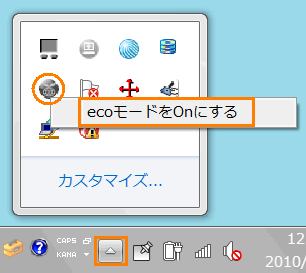 (図2)
(図2)
- ecoモードに切り替わります。
※通知領域のアイコンメニューの選択によってecoモードをOnにした時、「TOSHIBA ecoユーティリティ」が起動し、消費電力をリアルタイムに表示します。「TOSHIBA ecoユーティリティ」を起動させたくない場合は、[010915:「TOSHIBA ecoユーティリティ」ecoボタンを押す、または[eco]アイコンからecoモードをOnにしたとき、「TOSHIBA ecoユーティリティ」を起動させない方法<Windows(R)7>]をご参照ください。
◆方法3
- [スタート]ボタン
 →[すべてのプログラム]→[TOSHIBA]→[ユーティリティ]→[ecoユーティリティ]の順にクリックします。
→[すべてのプログラム]→[TOSHIBA]→[ユーティリティ]→[ecoユーティリティ]の順にクリックします。 - 「TOSHIBA ecoユーティリティ」画面が表示されます。”ecoモード”の[◎ On]をクリックします。
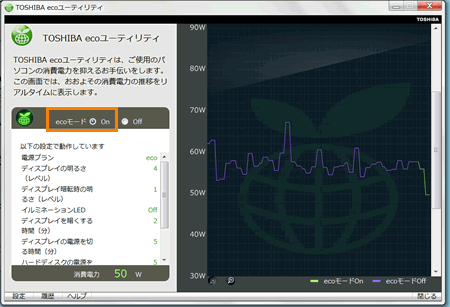 (図3)
(図3)
- ecoモードに切り替わります。
◆方法4
- キーボードの[FN]キーを押しながら[F2]キーを押します。
- 電源プランのカードが表示されます。(このとき、[FN]キーは押したままの状態です。)
※電源プランのカードが表示されない場合は、「TOSHIBA Flash Cards」が無効に設定されている可能性があります。
[009871:「TOSHIBA Flash Cards」を有効/無効にする方法<Windows(R)7>]を参照し、有効に設定してください。
- [FN]キーを押したまま[F2]キーを押し直し、[eco]アイコンが大きい状態で離します。
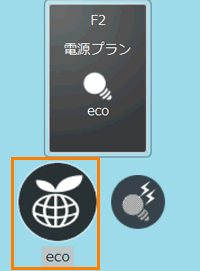 (図4)
(図4)
- ecoモードに切り替わります。
◆方法5
- 通知領域の電源アイコンをクリックし、”電源プランを選択してください:”項目の[◎ eco]をクリックします。
※”電源プランのを選択してください”項目に[◎ eco]が表示されていない場合は、[その他の電源オプション]をクリックして、[◎ eco]を選択してください。
 (図5)
(図5)
- ecoモードに切り替わります。
◆方法6
- [スタート]ボタン
 →[コントロールパネル]→[システムのセキュリティ]→[電源オプション]の順にクリックします。
→[コントロールパネル]→[システムのセキュリティ]→[電源オプション]の順にクリックします。 - ”電源プランの選択”画面が表示されます。[◎ eco]をクリックします。
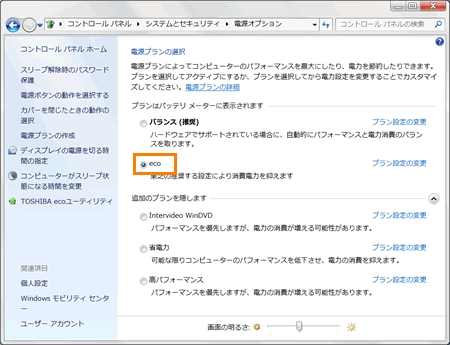 (図6)
(図6)
- ecoモードに切り替わります。
<補足>
現在のecoモードの状態(On/Off)は、ecoボタンまたは、通知領域の[eco]アイコンで確認することができます。
ecoモードの状態 ecoボタンLED
(ecoボタン搭載モデルのみ) | ecoモードがOnのときは、緑色に点灯します。
ecoモードがOffのときは、消灯します。 |
[eco]アイコン | ecoモードがOnのときは、アイコン( )を表示します。 )を表示します。
ecoモードがOffのときは、アイコン( )を表示します。 )を表示します。 |
関連情報
以上
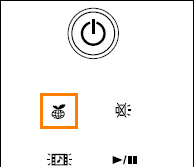 (図1)
(図1) をクリックしてください。
をクリックしてください。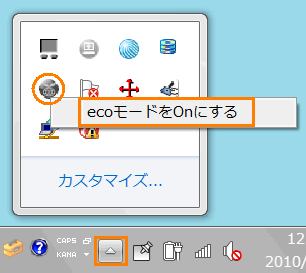 (図2)
(図2) →[すべてのプログラム]→[TOSHIBA]→[ユーティリティ]→[ecoユーティリティ]の順にクリックします。
→[すべてのプログラム]→[TOSHIBA]→[ユーティリティ]→[ecoユーティリティ]の順にクリックします。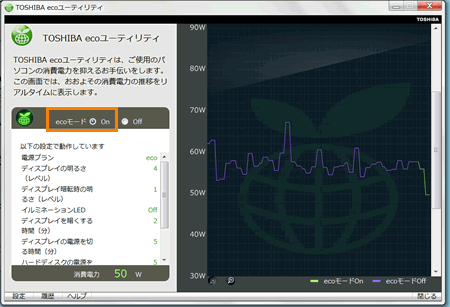 (図3)
(図3)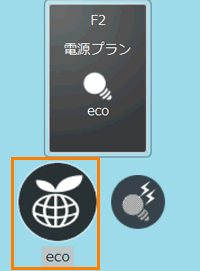 (図4)
(図4) (図5)
(図5) →[コントロールパネル]→[システムのセキュリティ]→[電源オプション]の順にクリックします。
→[コントロールパネル]→[システムのセキュリティ]→[電源オプション]の順にクリックします。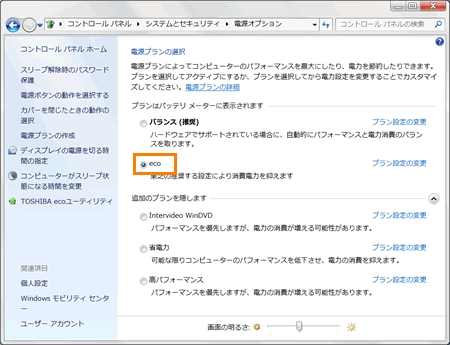 (図6)
(図6) )を表示します。
)を表示します。 )を表示します。
)を表示します。